|
STAR COLOR 
Grazie Edith per l'invito a tradurre i tuoi tutorial 
qui puoi trovare qualche risposta ai tuoi dubbi. Se l'argomento che ti interessa non è presente, ti prego di segnalarmelo. Questo tutorial è stato realizzato con Corel19 e tradotto con CorelX7, CorelX2 e CorelX3, ma può essere eseguito anche con le altre versioni di PSP. Dalla versione X4, il comando Immagine>Rifletti è stato sostituito con Immagine>Capovolgi in orizzontale, e il comando Immagine>Capovolgi con Immagine>Capovolgi in verticale. Nelle versioni X5 e X6, le funzioni sono state migliorate rendendo disponibile il menu Oggetti. Con la nuova versione X7, sono tornati Rifletti>Capovolgi, ma con nuove varianti. Vedi la scheda sull'argomento qui traduzione in francese/traduction en français  qui/ici qui/ici Versioni/Versions qui Versioni/Versions quiOccorrente: Un misted a scelta. Il resto del materiale qui Per i tubes grazie Mara Pontes, Luz Cristina, Silvie. (in questa pagina trovi i links ai siti dei creatori di tubes) Filtri: se hai problemi con i filtri, consulta la mia sezione filtri qui Filters Unlimited 2.0 qui Tronds Filters - Star 1 qui Toadies - Weaver qui Mura's Meister - Perspective Tiling qui FM Tile Tools - Saturation Emboss qui I filtri Tronds e Toadies si possono usare da soli o importati in Filters Unlimited (come fare vedi qui) Se un filtro fornito appare con questa icona  non esitare a cambiare modalità di miscelatura e opacità secondo i colori utilizzati. Nelle ultime versioni di PSP non c'è il gradiente di primo piano/sfondo (Corel_06_029) Puoi usare i gradienti delle versioni precedenti. Trovi qui i gradienti Corel X.  1. Scegli due colori del misted. Per l'esempio: colore di primo piano #6c170e, colore di sfondo #be918c. 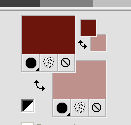 Passa il colore di primo piano a Gradiente di primo piano/sfondo, stile Lineare. 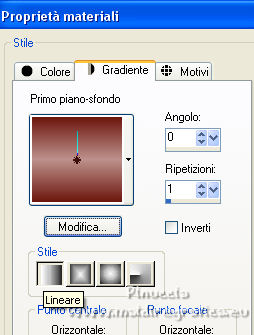 2. Apri una nuova immagine trasparente 1000 x 600 pixels. Riempi  l'immagine trasparente con il gradiente. l'immagine trasparente con il gradiente.3. Selezione>Seleziona tutto. Apri il tube di Luz Cristina 4695-luzcristina, e vai a Modifica>Copia. Torna al tuo lavoro e vai a Modifica>Incolla nella selezione. Selezione>Deseleziona. 4. Effetti>Effetti di immagine>Motivo unico, con i settaggi standard.  5. Regola>Sfocatura>Sfocatura gaussiana - raggio 20.  6. Livelli>Duplica, e chiudi il livello per il momento. 7. Attiva il livello sottostante dell'originale, Raster 1. Effetti>Plugins>Filters Unlimited 2.0 - Tronds Filters - Star 1. 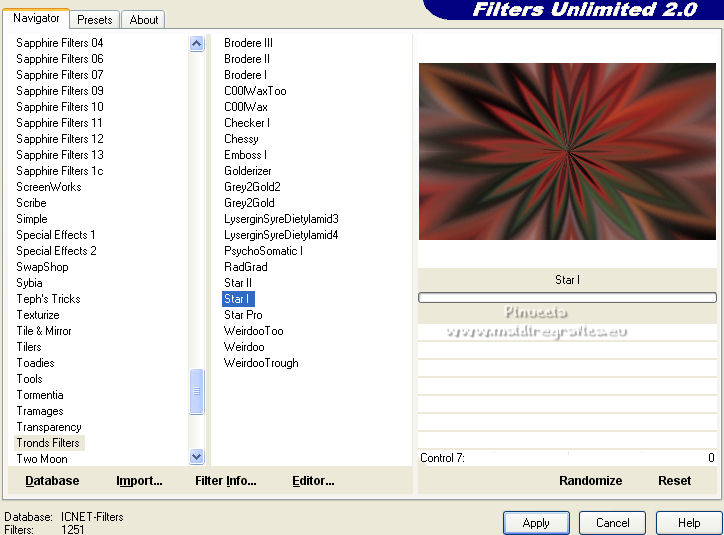 8. Effetti>Effetti di riflesso>Specchio rotante.  Effetti>Effetti di bordo>Aumenta. 9. Effetti>Effetti di distorsione>Distorsione. 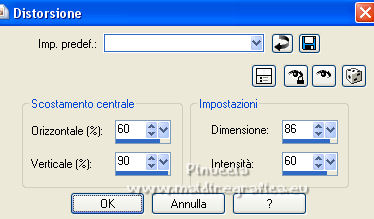 10. Effetti>Plugins>FM Tile Tools - Saturation Emboss, con i settaggi standard.  11. Riapri e attiva il livello copia di Raster 1. Effetti>Plugins>Filters Unlimited 2.0 - Toadies - Weaver - con i settaggi standard. 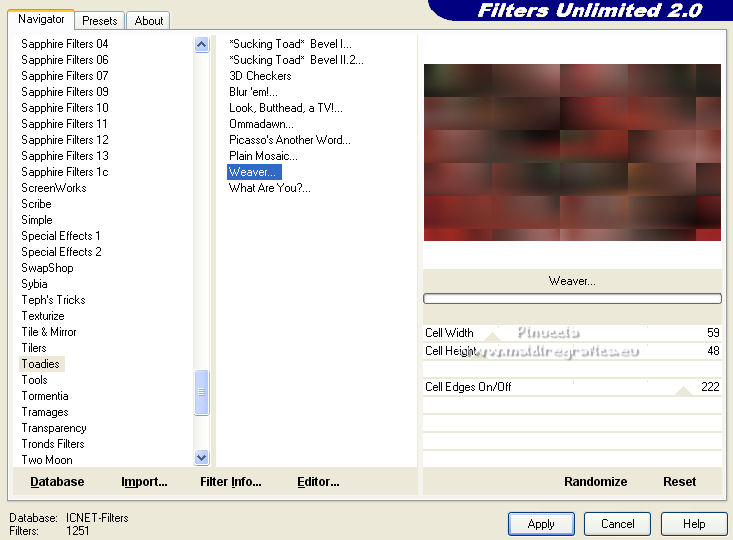 Effetti>Effetti di bordo>Aumenta di più. 12. Effetti>Plugins>Mura's Meister - Perspective Tiling. 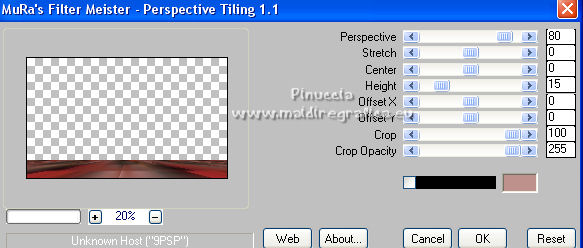 13. Effetti>Plugins>FM Tile Tools - Saturation Emboss, con i settaggi standard.  14. Effetti>Effetti 3D>Sfalsa ombra. 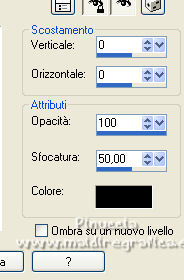 15. Attiva nuovamente il livello Raster 1. Apri il misted Autumn.18.12.2013 e vai a Modifica>Copia. Torna al tuo lavoro e vai a Modifica>Incolla come nuovo livello. Sposta  il tube a destra. il tube a destra. Regola>Messa a fuoco>Accentua messa a fuoco. 16. Attiva il livello superiore. Apri il tube della donna tube1661_mulher_mara_pontes tuo e vai a Modifica>Copia. Torna al tuo lavoro e vai a Modifica>Incolla come nuovo livello. Spostalo  in basso a sinistra. in basso a sinistra.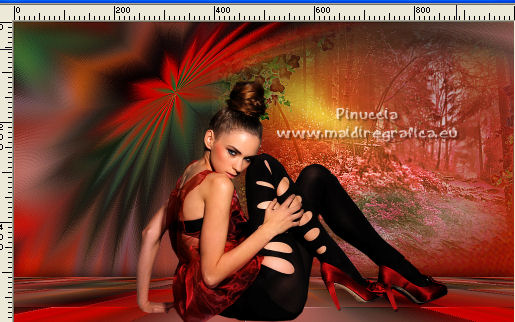 Effetti>Effetti 3D>Sfalsa ombra, a scelta. 17. Apri il tube Deco_nmcriacoes_110 e vai a Modifica>copia. Torna al tuo lavoro e vai a Modifica>Incolla come nuovo livello. Tasto K per attivare lo strumento Puntatore  e imposta Posizione x: 2,00 e Posizione Y: 0,00. 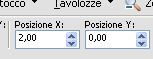 18. Colorizza con lo strumento Cambia colore 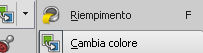 . .19. Effetti>Plugins>FM Tile Tools - Saturation Emboss, con i settaggi standard. 20. Apri il file di testo Texto, e vai a Modifica>copia. Torna al tuo lavoro e vai a Modifica>Incolla come nuovo livello. Imposta Posizione x: 40,00 e Posizione Y: 30,00. 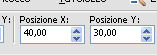 21. Apri il tube deco_nmcriacoes_72 e vai a Modifica>copia. Torna al tuo lavoro e vai a Modifica>Incolla come nuovo livello. Imposta Posizione X: 880,00 e Posizione Y: 45,00. 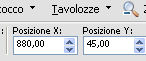 Regola>Messa a fuoco>Metti a fuoco. Tasto M per deselezionare lo strumento. 22. Attiva il livello di sfondo, Raster 1. Modifica>Copia. 23. Immagine>Aggiungi bordatura, 3 pixels, simmetriche, colore chiaro #be918c. Immagine>Aggiungi bordatura, 40 pixels, simmetriche, colore bianco #ffffff. 24. Attiva lo strumento Bacchetta magica  e clicca nel bordo bianco per selezionarlo. 25. Modifica>Incolla nella selezione. Regola>Messa a fuoco>Accentua messa a fuoco. 26. Selezione>Inverti. Effetti>Effetti 3D>Sfalsa ombra. 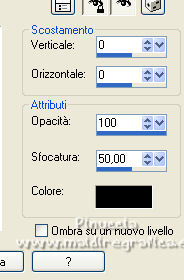 Modifica>Ripeti Sfalsa ombra. Selezione>Deseleziona. 27. Immagine>Aggiungi bordatura, 3 pixels, simmetriche, colore scuro #6c170e. Ridimensiona, se vuoi, per me 950 pixels di larghezza, tutti i livelli selezionato. Firma il tuo lavoro e salva in formato jpg. Per i tubes di questo esempio grazie Luz Cristina e Nena Silva   Puoi scrivermi se hai problemi o dubbi, o trovi un link che non funziona, o soltanto per un saluto. |



